若手機壞掉,可以在新手機上重新安裝LINE,並使用原本綁定的電話號碼或Email登入。若之前有備份聊天記錄(Google Drive或iCloud),登入後可選擇恢復聊天記錄。若無法接收簡訊,亦可使用Email或Facebook帳號登入。完成轉移後,所有好友、群組和貼圖都會保留在新手機上。
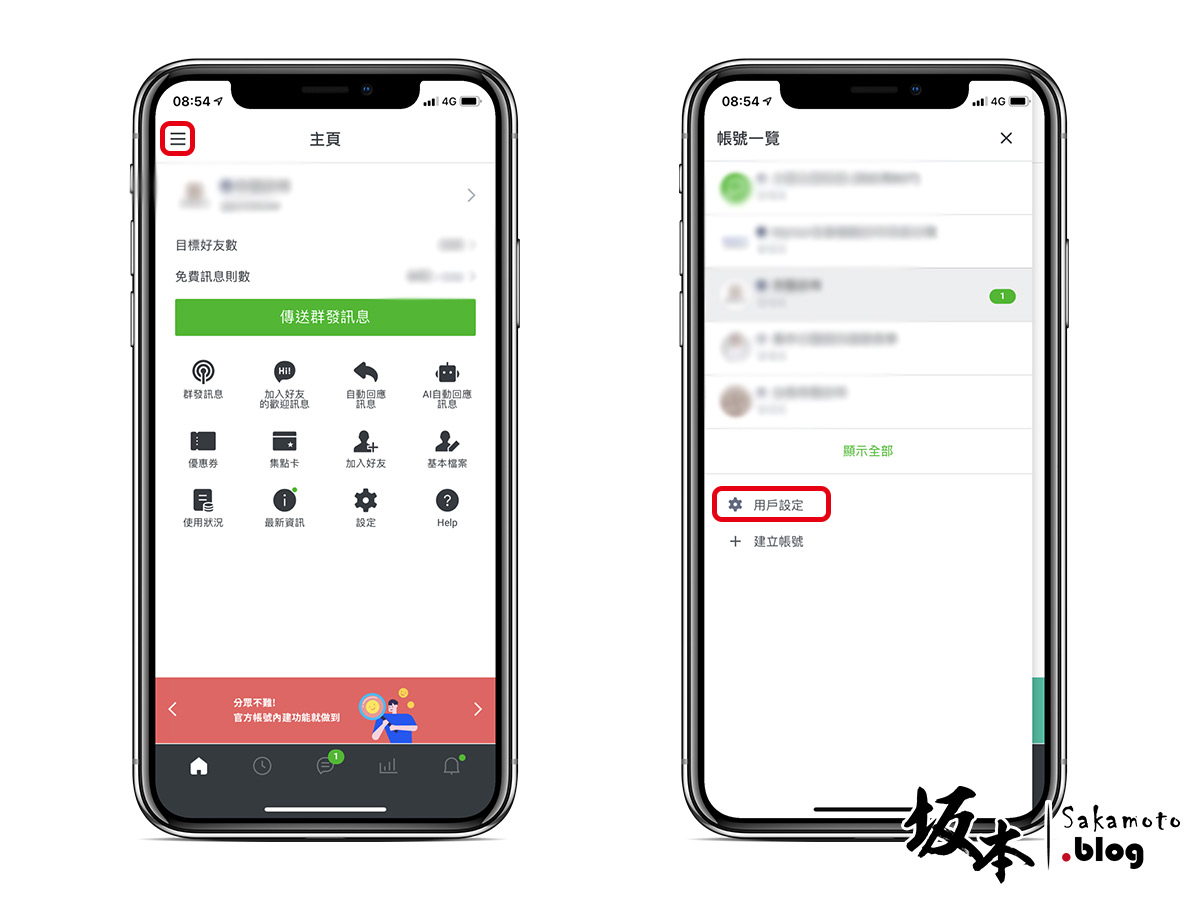
手機壞掉前如何備份LINE資料
使用LINE內建備份功能保存聊天記錄
• 為什麼需要使用LINE內建備份功能:LINE下載好的應用內建備份功能是最官方且穩定的方法,能把聊天記錄、安全設定、個人資訊同步到雲端,避免因手機損壞、遺失或更換時失去過去的重要通訊資料,尤其是涉及工作、家人、朋友的重要對話。
• 如何操作LINE聊天記錄備份:首先打開LINE應用程式,點擊右上角齒輪「設定」,進入「聊天」選項後點選「聊天記錄備份」,按下「立即備份」按鈕即可,建議在Wi-Fi環境下操作以避免流量浪費並確保上傳順利完成,備份資料會儲存至綁定的Google雲端硬碟。
• 備份時需要注意哪些事項:備份前必須確保已綁定正確的Google帳號並授權LINE存取,且檢查雲端硬碟剩餘空間是否充足,建議在手機電量高於50%時進行以避免備份中斷,同時備份完成後可到Google Drive確認備份檔案存在。
啟用Google雲端硬碟自動備份功能
• 啟用Google雲端自動備份的好處:自動備份功能可以讓系統在設定的頻率內自動將LINE聊天記錄上傳至Google雲端硬碟,減少人為疏忽而忘記備份的風險,當手機遇到損壞、遺失或重置時可以快速復原,不需擔心最近重要的聊天內容會遺失。
• 如何設定LINE自動備份至Google雲端硬碟:打開LINE,進入「設定」後選擇「聊天」→「聊天記錄備份」→「自動備份頻率」,可選擇每日、每週或每月自動備份,設定時需選擇正確的Google帳號授權並確定網路連接正常,建議設定為「每日」以保證資料最新且即時備份。
• 常見自動備份失敗的原因與解決方法:最常見的問題包括Google帳號未正確登入、LINE應用程式版本過舊導致無法支援新備份功能、Google雲端硬碟空間已滿、Wi-Fi連接不穩或手機限制了背景數據傳輸,解決方法為更新LINE到最新版本、清理Google Drive空間、重新登入Google帳戶或更換更穩定的網路環境後再重新開啟自動備份。
定期手動備份重要圖片與文件
• 為什麼需要額外手動備份LINE圖片文件:LINE內建的聊天記錄備份主要保存訊息文本內容,傳送的圖片、影片、語音訊息、文件等大型檔案不一定完整包含在內,若這些資料對你非常重要(例如工作文件、家人照片),建議主動手動備份,避免僅靠聊天備份導致資料遺失或無法還原。
• 如何快速手動備份圖片和檔案:打開個別聊天室,長按需要保存的圖片或文件,選擇「保存至相簿」或「另存至裝置」,Android用戶可直接儲存至相簿或Google雲端硬碟,iPhone用戶也可以選擇iCloud Drive或AirDrop到其他裝置保存,若是大檔案建議直接同步到Google Drive或Dropbox雲端備份,確保多一層保障。
• 手動備份時有哪些注意事項:建議定期(例如每週或每月)手動備份一次重要資料,並建立清晰的資料夾命名習慣(例如以日期+群組名稱分類),避免日後搜尋困難;同時注意大型影片檔案在手機儲存空間不足時可能上傳失敗,必要時分批上傳或升級雲端儲存空間,確保備份作業萬無一失。
手機壞掉後如何從舊手機取回LINE資料
檢查舊手機是否可以暫時開機
• 為什麼要先嘗試暫時開機:即使手機表面損壞,例如螢幕破裂或觸控失靈,內部資料仍有可能完好,若能暫時開機,便可直接在手機上備份LINE資料,大幅提升資料救援的成功率。
• 如何判斷手機是否能暫時開機:觀察手機螢幕是否亮起、是否能發出震動或提示音,若僅螢幕損壞但手機仍有反應,可以嘗試透過外接螢幕或滑鼠進行操作;若完全無反應則需考慮其他救援方式。
• 如何在暫時開機後立即備份LINE資料:如果手機可以短暫使用,立即連接Wi-Fi並開啟LINE進行「聊天記錄備份」操作,同時確保Google帳號正常登入與雲端空間充足,完成雲端備份後即可在新手機上還原資料。
使用USB線連接電腦救援資料
• 使用USB線救援LINE資料的好處:當手機螢幕壞掉但系統仍可運作時,透過USB連接電腦可以讀取手機內部檔案,包括LINE備份檔或相關資料夾,進行本地備份或資料轉移,降低資料遺失風險。
• 如何透過USB連接電腦提取資料:使用原廠USB線將手機連接至電腦,若手機有開啟「檔案傳輸模式(MTP)」功能,電腦就能識別裝置並存取內部存儲,找到LINE資料夾(通常在Android/data/jp.naver.line.android/)進行複製保存。
• USB救援過程中需要注意的事項:若手機螢幕無法操作切換傳輸模式,可以使用OTG線接上滑鼠輔助點擊或透過特定救援軟體協助傳輸,並確認電腦具備最新驅動程式以避免資料讀取中斷或損壞。
透過專業維修店協助資料轉移
• 尋求專業維修店協助的必要性:當手機完全無法開機或損壞嚴重時,透過具備專業設備的維修店或資料救援公司協助,可以直接從記憶體晶片中提取資料,即使裝置本身報廢也有機會挽回LINE聊天記錄。
• 資料救援流程通常是怎麼進行:專業維修店會評估手機損壞程度,若只是螢幕或主板局部問題,可更換臨時零件來短暫啟動手機,然後協助客戶操作LINE資料備份;若手機損壞嚴重,則可能採用BGA植球、NAND取出等技術直接從記憶體提取資料。
• 送修救援前需要注意的重點:確認維修店有正規營業執照並簽訂資料保密協議,避免個人隱私資料外洩,同時事先詢問救援費用與成功率,並要求成功後才收費,以免遭遇高額收費卻資料無法救回的情況。
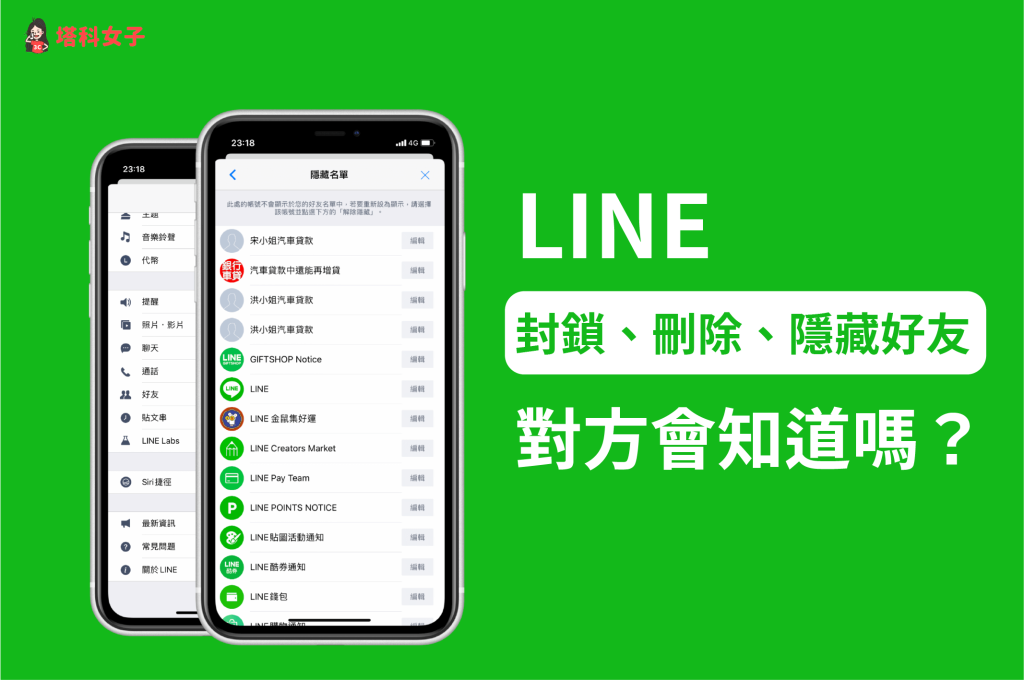
更換新手機如何登入原本的LINE帳號
確認手機號碼與電子郵件已綁定
• 為什麼事先確認綁定資訊很重要:LINE登入過程會需要驗證你的手機號碼與電子郵件,若提前綁定好這些資料,能大幅減少換機登入時的困難,並防止因忘記帳號或密碼導致資料無法取回。
• 如何在舊手機上確認綁定狀態:打開LINE,點擊右上角「設定」齒輪,選擇「帳號」,查看「手機號碼」、「電子郵件帳號」、「Facebook綁定」(若有)是否已完成綁定,建議順便啟用LINE的「密碼鎖定」功能提升安全性。
• 綁定資料異常時應該怎麼處理:若發現手機號碼或信箱尚未綁定,應立即設定,並驗證通過後再進行換機;若發現綁定資料有誤,應更改為目前正在使用且能接收簡訊與信件的手機號與Email,以確保登入驗證成功。
下載LINE後選擇「使用舊帳號登入」
• 新手機下載LINE需要注意哪些事項:從Google Play商店或App Store下載官方版本的LINE,避免使用第三方修改版或未更新版本,確保在最新、最安全的環境中登入,避免資料外洩風險。
• 如何正確選擇「使用舊帳號登入」選項:打開新手機上的LINE App,首頁會出現「開始使用」畫面,選擇「使用已有帳號登入」而非重新註冊,並輸入舊手機所綁定的手機號碼或電子郵件,依照提示操作。
• 如果誤選「新帳號註冊」會發生什麼情況:如果不小心按了新註冊,會導致系統視你為全新使用者,即使後續使用同樣的號碼也無法找回舊資料,因此一旦發現操作錯誤,應立刻停止註冊並重新開啟LINE登入舊帳號。
輸入驗證碼完成身份確認
• 驗證碼是什麼?為何必須輸入?:驗證碼是LINE為了確認使用者身份,發送到你綁定的手機號碼或信箱的一組6位數字碼,防止帳號被他人盜用或非授權登入,確保資料安全。
• 驗證碼輸入流程與注意事項:當輸入完手機號碼或信箱後,LINE會自動發送驗證碼,需在LINE提示的時間內正確輸入,若未收到簡訊或信件,可以點選「重新發送驗證碼」,同時確認網路訊號穩定及信箱設定無誤。
• 驗證失敗時的補救措施:若多次輸入錯誤導致登入被鎖定,可以等待24小時後再嘗試,或透過LINE客服申請帳號恢復,過程中需提供正確的註冊資料(如綁定的手機號碼、信箱、曾用裝置型號)來核對身份。
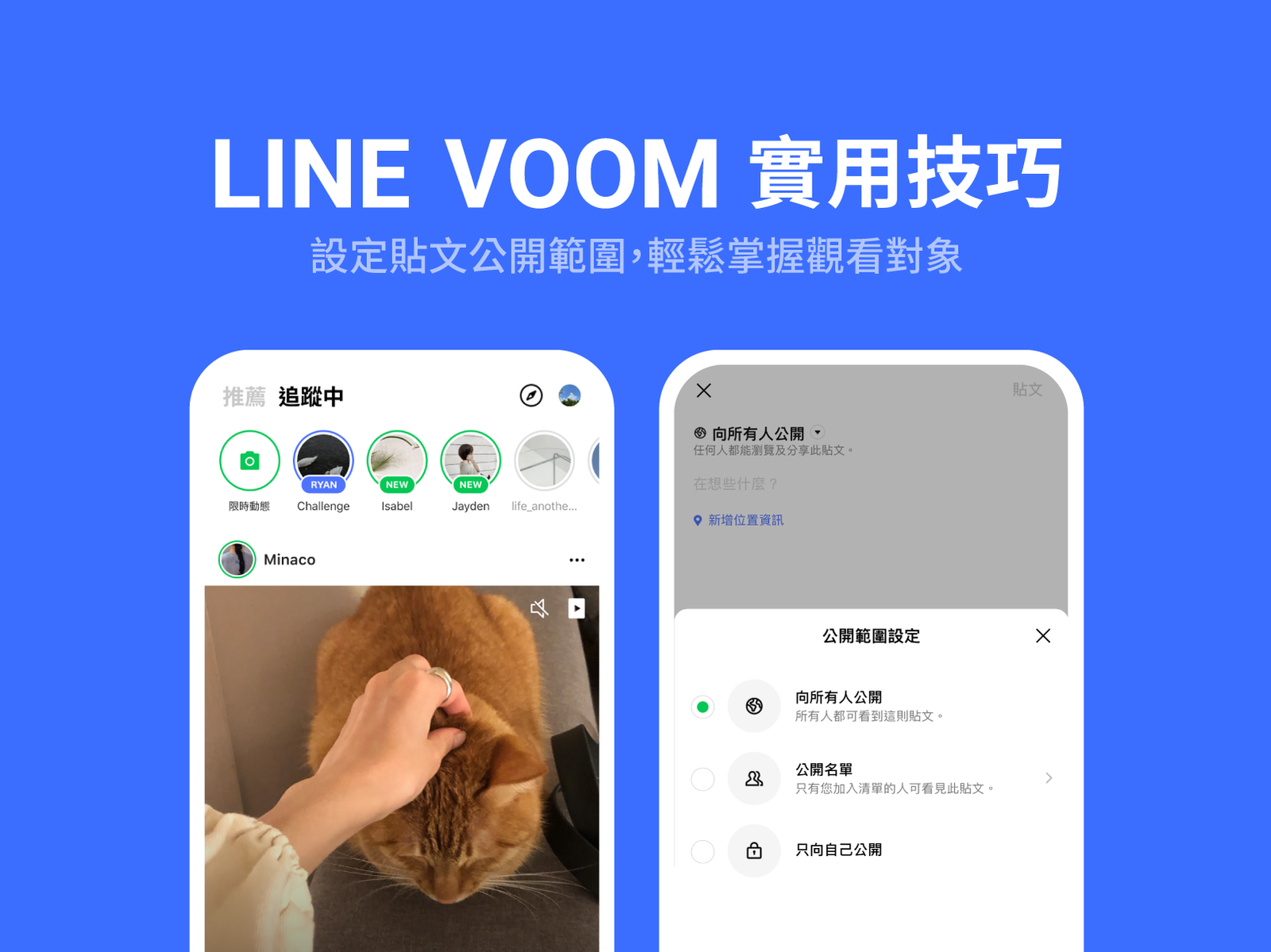
LINE資料無法轉移時的應急處理方法
嘗試使用LINE客服協助恢復資料
• 為什麼應該首先聯繫LINE客服:當LINE資料無法自行轉移時,官方客服能提供帳號驗證、異常排除、資料恢復指導等支援,相比自行操作更安全可靠,且能避免因誤操作造成資料永久遺失。
• 如何快速聯繫到LINE客服:可以從新手機上打開LINE應用,點擊「設定」→「幫助中心」→「聯繫客服」,填寫帳號問題、遺失情況、換機日期等資訊提交申請,客服通常會在48小時內回覆,過程中請保留舊手機序號、SIM卡資訊以利核對身份。
• 聯繫客服時要準備哪些資訊:需要準備舊手機的型號、作業系統、原來綁定的手機號碼或電子郵件、LINE ID、最後一次正常登入時間,提供越完整的資訊越能加快資料恢復審核速度。
利用第三方軟體救援LINE聊天記錄
• 第三方救援軟體有哪些選擇:市面上如iTransor for LINE、Dr.Fone – WhatsApp Transfer等軟體可以針對LINE聊天記錄進行掃描、備份與還原,部分工具支援無需root或越獄即可操作,適合一般用戶使用。
• 如何使用救援軟體操作資料轉移:安裝救援軟體後,將舊手機連接電腦,啟動資料掃描功能,選擇LINE資料進行提取與備份,再將備份資料還原到新手機,操作前建議詳細閱讀使用說明避免資料損壞。
• 使用第三方軟體的風險與注意事項:非官方軟體操作過程中可能存在資料洩漏、帳號被封風險,且部分軟體需要付費購買正式版才能完整恢復資料,建議下載前確認軟體評價並選擇知名品牌,並在信任的電腦環境中執行。
評估是否能從其他裝置同步資料
• 什麼是從其他裝置同步LINE資料:如果過去有在其他裝置(如平板電腦、電腦版LINE)登入過同一帳號,這些裝置可能還保留有部分聊天記錄或檔案,可以嘗試從這些裝置備份或截圖保存重要資料。
• 如何查看其他裝置是否還留有資料:打開平板或電腦版LINE,查看聊天紀錄是否完整,若資料尚在,立即使用電腦版LINE進行「聊天記錄匯出」功能(右鍵聊天室→匯出聊天紀錄)儲存為檔案,或直接將重要對話截圖存檔。
• 若其他裝置資料也無法同步該怎麼辦:可以考慮請好友重新轉發重要訊息、圖片或文件,或聯繫LINE客服再次申請救援,必要時認真評估剩餘資料的重要性,儘快在新手機上重新建立溝通聯繫,避免延誤重要工作或生活訊息。
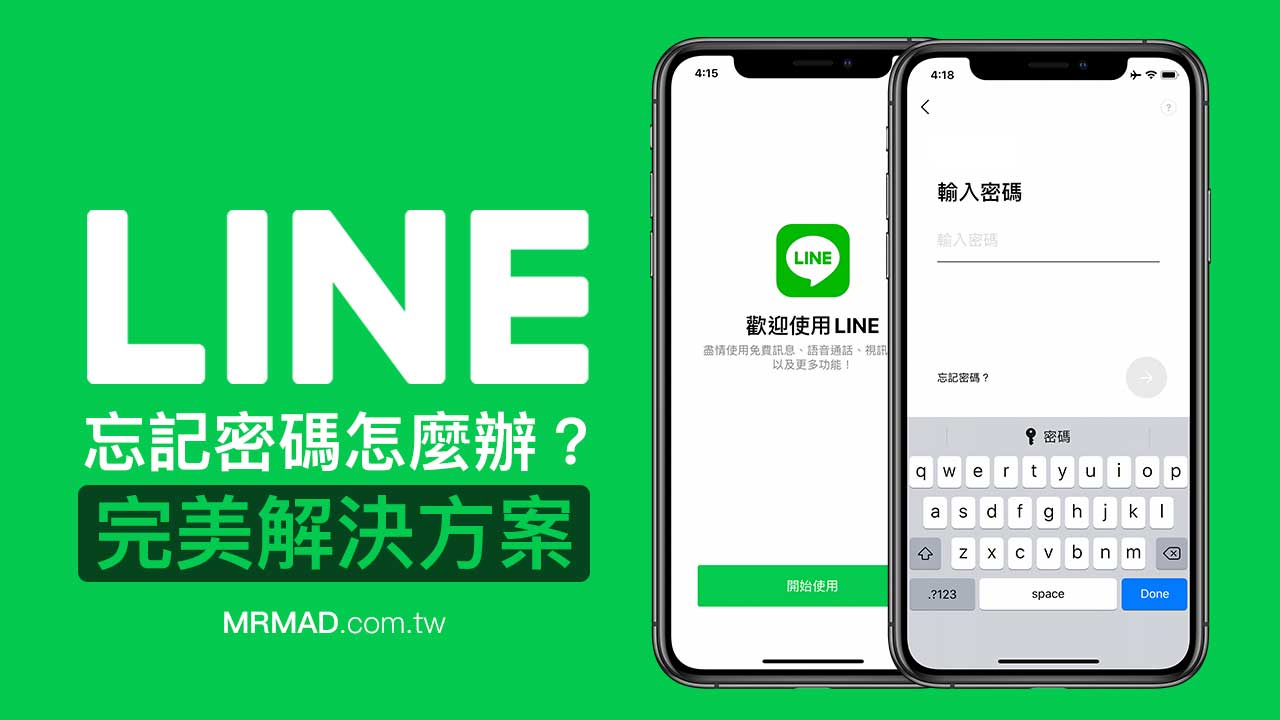
可以在新手機上重新安裝LINE,使用原本綁定的電話號碼或Email登入,並選擇「轉移帳號」。 若之前有備份到Google Drive或iCloud,可以在新手機登入後選擇「恢復聊天記錄」,即可取回對話。 可以使用已設定的Email或Facebook帳號登入,若無法登入建議聯絡LINE客服協助驗證身份。 需要原綁定的電話號碼、Email、密碼,若有啟用二階段驗證,還需能接收認證碼。手機壞掉怎麼轉移LINE帳號?
沒有舊手機可以轉移LINE聊天記錄嗎?
手機壞掉LINE無法接收簡訊怎麼辦?
LINE轉移需要準備什麼資料?
LINE轉移後好友、群組會消失嗎?